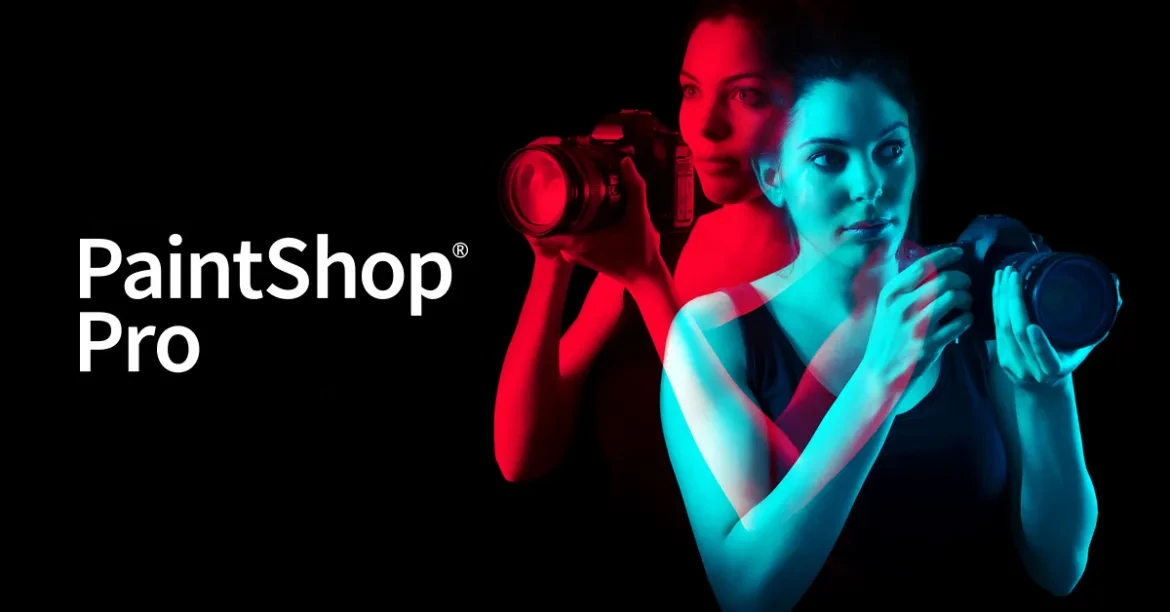O que é o PaintShop Pro?
Paint Shop Pro é um editor de imagens avançado desenvolvido por Corel. Ele tem suporte para gráficos raster e vetoriais. O PaintShop Pro fornece muitas ferramentas para seus usuários, desde as mais simples, como correção de cores e remoção de ruído, até as mais sofisticadas, como scripts e processamento de imagens em lote, até tecnologias avançadas de ponta, como edição com reconhecimento de conteúdo com inteligência artificial.
O PaintShop pode trabalhar com arquivos RAW de centenas de modelos de câmeras diferentes, criar imagens HDR combinando várias fotos, ajustar e corrigir automaticamente certos problemas de imagem e muito mais. É um editor muito capaz com uma longa história – a primeira versão foi lançada em 1990. Ao longo de todos esses anos, os desenvolvedores tiveram tempo não apenas para adicionar todos esses recursos, mas também para refiná-los para funcionar quase perfeitamente, com a precisão de uma verdadeira ferramenta profissional.
Há, no entanto, uma falha neste programa. Até hoje, o PaintShop nunca esteve disponível em nada além do Windows. E embora os desenvolvedores provavelmente sintam que portar o PaintShop para outras plataformas não valeria a pena, isso não muda o fato de que existem pessoas que desejam executar o PaintShop Pro no Mac. Felizmente, existem algumas maneiras de fazer isso – aprenda sobre elas no guia abaixo.
Por que o PaintShop Pro não roda no Mac?
Existem vários motivos pelos quais alguns aplicativos não são executados no Mac. Pode ser uma incompatibilidade com a versão Mac ou macOS. Além disso, o MacOS Catalina e o Big Sur não suportam aplicativos de 32 bits. A maioria dos desenvolvedores está projetando novas versões de 64 bits dos aplicativos, mas, apesar disso, ainda existem centenas de aplicativos que só podem ser executados em Macs de 32 bits. No nosso caso, a razão é que Paint Shop Pro a versão nativa do Macintosh simplesmente não existe. No momento presente, há sem informação sobre a data de lançamento e a possibilidade do PaintShop Pro estar disponível para Mac.
Como executar PaintShop Pro no Mac
A solução mais popular para executar o PaintShop Pro no Mac/MacBook é o software de virtualização. Apesar de os emuladores geralmente exigirem bastante poder computacional de um Mac, alguns deles, por exemplo, Parallels, VirtualBox ou VMWare, podem ajudar a executar diferentes programas no OS X com perdas mínimas no desempenho de sua máquina . Além disso, alguns deles são compatíveis com DirectX 11, o que pode ajudar na execução de aplicativos e jogos graficamente exigentes. Além disso, você pode alterar as áreas de trabalho e copiar quaisquer arquivos entre o programa Parallels (Windows Desktop) e o OS X livremente.
Executando o PaintShop Pro através do Parallels

Se você deseja executar o PaintShop Pro no Mac, Parallels Desktop pode ser uma solução. Este é um aplicativo que permite a virtualização do Windows no Mac com suporte total de DirectX e GPUs. Em termos mais simples, o que isso significa é que permite instalar o Windows 10 no Mac com apenas alguns cliques e alternar entre MacOS e Windows instantaneamente. Assim, você poderá executar o Windows e instalar o PaintShop Pro como em um PC comum.
Executando o PaintShop Pro em outras máquinas virtuais
Outro programa de virtualização popular é VMware Fusion. É um hipervisor de software que permite a execução de máquinas virtuais como sistemas operacionais convidados, como Windows, Linux, FreeBSD e Solaris. As versões atuais do Fusion fornecem recursos DirectX 11 e OpenGL 4.1 acelerados por hardware para máquinas virtuais, o que permite que eles executem aplicativos e jogos pesados e com uso intenso de GPU com gráficos 3D de alta qualidade.
Você também pode experimentar o VirtualBox, o Wine e o QEMU, no entanto, os dois últimos não são muito acessíveis aos usuários e exigem conhecimentos avançados de informática para serem usados.
Executando o PaintShop Pro no servidor remoto
Se você tiver um servidor poderoso baseado em Windows e uma conexão rápida com a Internet, outro método é o PaintShop Pro rodando no Windows em uma máquina Server (na nuvem ou na área de trabalho remota) e olhando para a tela do seu Mac.
Você pode usar TeamViewer, AnyDesk ou outro software para esta finalidade.
Executando o PaintShop Pro no Windows 10 usando o Boot Camp
O BootCamp permite que os usuários escolham o sistema para trabalhar na inicialização, no entanto, você não poderá alternar entre sistemas como no Parallels. Observe que você precisará de pelo menos 64 GB de espaço livre em seu dispositivo (recomendamos ter 128 GB). Após a conclusão da instalação do Windows, seu Mac é inicializado no Windows e abre uma janela “Bem-vindo ao instalador do Boot Camp”. Você precisará reiniciar sua máquina toda vez que quiser mudar do Mac para o Windows e vice-versa. Para configurar o Windows via BootCamp, faça o seguinte:
Para OS X El Capitan 10.11 ou posterior
Importante: para versões do MacOS anteriores ao OS X El Capitan 10.11, você precisará criar USB inicializável do Windows.
- Baixar Arquivo ISO do Windows
- Abra Inicializar Camp Assistant (Vamos para Aplicações > Utilidades)
- Defina o tamanho da partição do Windows, escolha baixado Arquivo ISO do Windows
- Formate a partição do Windows e execute todas as etapas de instalação do Windows
- Quando o Windows inicializar pela primeira vez, siga as instruções na tela para instalar Boot Camp e software de suporte do Windows (drivers)
Nota: os chipsets Mac M1 não são suportados pelo BootCamp
Alternativas de software
Se você não conseguiu usar os métodos acima, acha que é muito difícil ou deseja executar um software nativo em vez do PaintShop Pro, existem alternativas que suportam MacOS e oferecem recursos iguais ou semelhantes. Entre os melhores estão Adobe PhotoShop, Adobe Lightroom, Pixelmator, Affinity Photo e Polarr.